虛擬專用網絡,簡稱VPN,是屬於一種遠程訪問技術的虛擬網。大多企業都會應用到VPN來實現員工之間的資源分享,但是這個VPN該怎麼設置呢?現在就讓小編與大家分享下如何在XP系統中設置這個VPN吧。
點擊桌面左下角“開始”,再點擊“控制面板”
點擊“網絡和 Internet 連接”
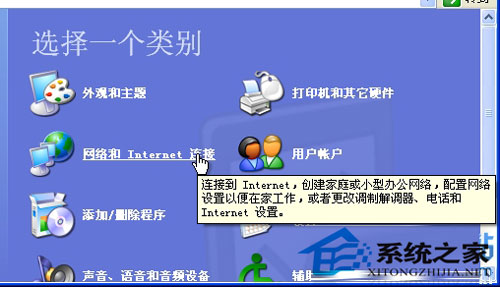
點擊“創建一個到您的 工作位置的網絡連接”
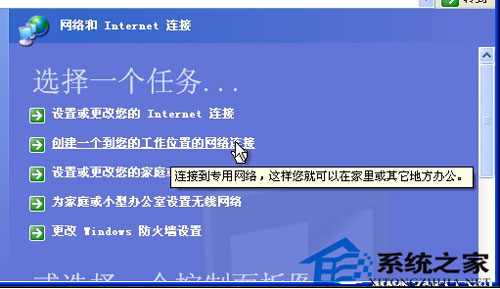
選擇“虛擬專用網絡連接”,再點擊“下一步”按鈕
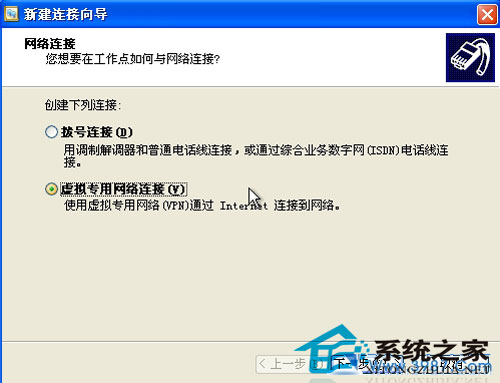
在輸入欄輸入連接的名稱,這裡用“ustcvpn",再點擊“下一步”按鈕
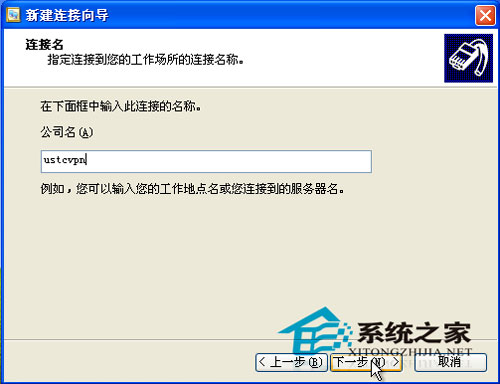
選擇“不撥初始連接”,再點擊“下一步”按鈕
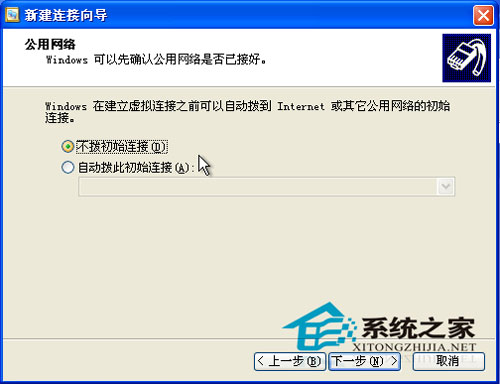
輸入VPN服務器地址“vpn1.ustc.edu.cn”(教育網用戶請使用“vpn2.ustc.edu.cn”),再點擊“下一步”按鈕
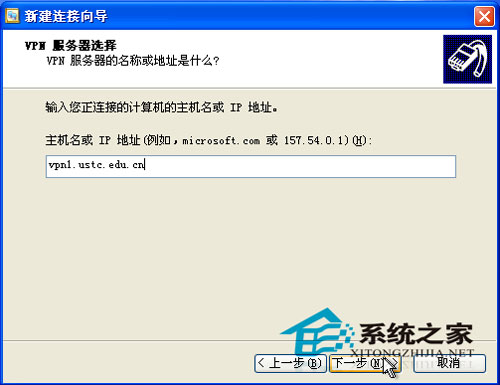
建議勾選“在我的桌面上添加一個到此連接的快捷方式”,再點擊“完成”按鈕
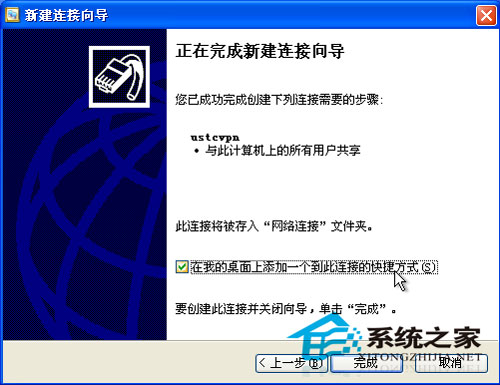
回到“網絡和Internet連接”,點擊“網絡連接”
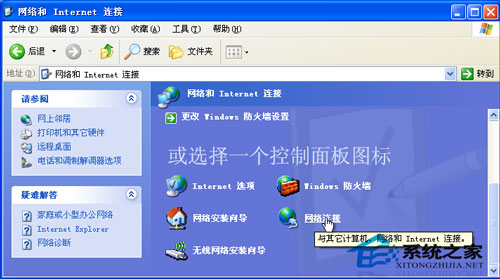
在“虛擬專用網絡”裡可以看到剛才建立的連接
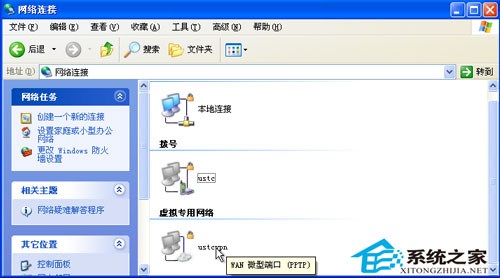
雙擊連接的名稱或桌面上的快捷方式,都可以打開連接窗口,輸入用戶名和密碼,再點擊“連接”按鈕即可連接VPN
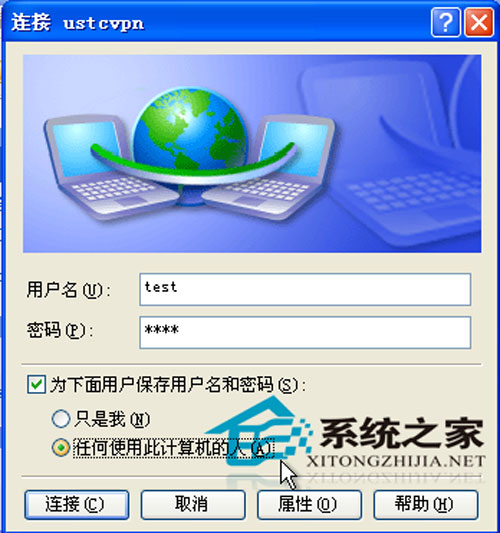
小編運用圖文並茂的方法,與大家分享了在XP系統下如何設置VPN的步驟,設置好了VPN,大家就可以進行遠程訪問指定的網絡了。